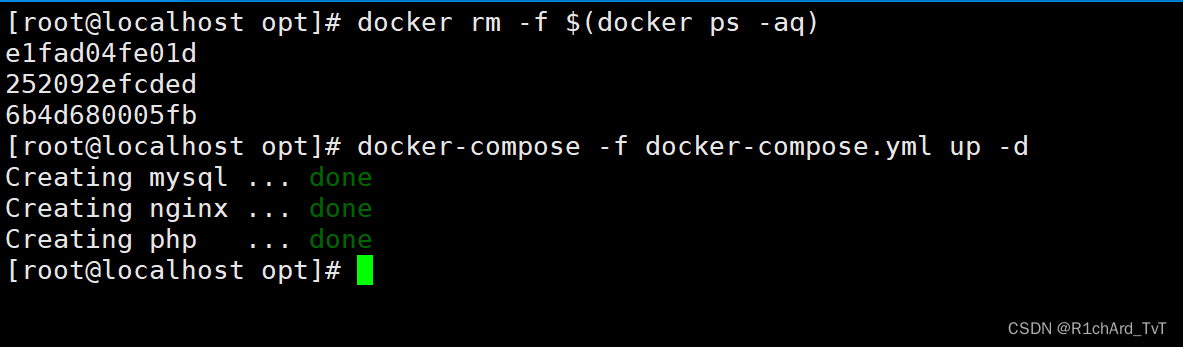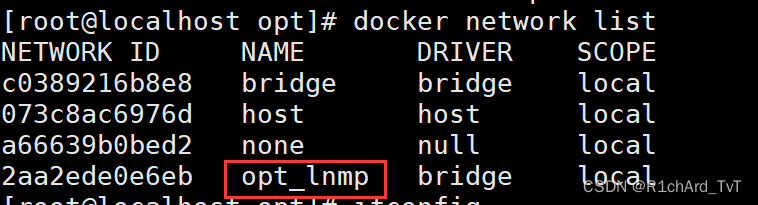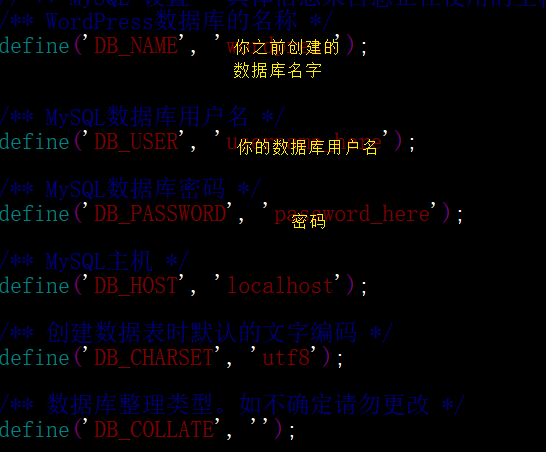如果需要定义多个容器就需要服务编排。服务编排有很多种技术方案,比如 Docker Compose Dockerfile可以让用户管理一个单独的应用容器;而Compose则允许用户在一个模版(YAML格式)中定义一组相关联的 应用容器(被称为一个project,即项目),例如一个web服务容器再加上后端的数据库服务容器等。
Docker Compose将所管理的容器分为三层,分别是工程(project)、服务(service)以及容器(container)。Docker -Compose运行目录下的所有文件(docker-compose .yml,extends文件或环境变量文件等)组成一个工程,若无特殊制 定工程名即为当前目录名。一个工程当中可包含多个服务,每个服务定义了容器运行的镜像、参数、依赖、一个服务当 中可包括多个容器实例,Docker-Compose并没有解决负载均衡的问题,因此需要借助其它工具实现服务发现及负载均衡,比如Consul。
Docker-Compose的工程配置文件默认为docker-compose.yml,可通过环境变量COMPOSE_FILE或-f参数自定义配置文 件,其定义了多个有依赖关系的服务及每个服务运行的容器。
YAML 文件格式及编写注意事项:
YAML 是一种标记语言,它可以很直观的展示数据序列化格式,可读性高。类似于json数据描述语言,语法比json简单 很多。YAML数据结构通过缩进来表示,连续的项目通过减号来表示,键值对用冒号分隔,数组用中括号[ ]括起来,has h用花括号 { }括起来。
YAML注意事项:
- 大小写敏感
- 通过缩进表示层级关系
- 不支持制表符tab键缩进,只能使用空格缩进
- 缩进的空格数目不重要,只要相同层级左对齐,通常开头缩进2个空格
- 用#号注释 符号字符后缩进1个空格,如冒号:、逗号,、横杠-
- 若包含特殊字符用单引号(' ')引起来会作为普通字符串处理,双引号("")特殊字符作为本身想表示的意思
1. Docker Compose 环境安装
Docker Compose 是 Docker 的独立产品,因此需要安装 Docker 之后在单独安装 Docker Compose
#下载
curl -L https://github.com/docker/compose/releases/download/1.21.1/docker-compose-`uname -s`-`uname -m` -o /usr/local/bin/docker-compose
#安装
chmod +x /usr/local/bin/docker-compose
#查看版本
docker-compose –version

2. YAML 文件格式及编写注意事项
YAML 是一种标记语言,它可以很直观的展示数据序列化格式,可读性高。类似于 json 数据描述语言,语法比 json 简单的很多。YAML 数据结构通过缩进来表示,连续的项目通过减号来表示,键值对用冒号分隔,数组用中括号 [] 括起来, hash 用花括号 {} 括起来。
使用 YAML 时需要注意下面事项:
●大小写敏感
●通过缩进表示层级关系
●不支持制表符 tab 键缩进,只能使用空格缩进
●缩进的空格数目不重要,只要相同层级左对齐,通常开头缩进2个空格
●用 # 号注释
●符号字符后缩进1个空格,如冒号 : 、逗号 , 、横杠 –
●如果包含特殊字符用单引号('')引起来会作为普通字符串处理,双引号(""): 特殊字符作为本身想表示的意思
3. Docker Compose配置常用字段
字段 描述
build 指定 Dockerfile 文件名,
要指定Dockerfile文件需要在build标签的子级标签中使用dockerfile标签指定
dockerfile 构建镜像上下文路径
context 可以是 dockerfile 的路径,或者是指向 git 仓库的 url 地址
image 指定镜像
command 执行命令,覆盖容器启动后默认执行的命令
container_name 指定容器名称,由于容器名称是唯一的,如果指定自定义名称,则无法scale指定容器数量
deploy 指定部署和运行服务相关配置,只能在 Swarm 模式使用
environment 添加环境变量
networks 加入网络,引用顶级networks下条目
network_mode 设置容器的网络模式,如 host,bridge,…
ports 暴露容器端口,与 -p 相同,但端口不能低于 60
volumes 挂载一个宿主机目录或命令卷到容器,命名卷要在顶级 volumes 定义卷名称
volumes_from 从另一个服务或容器挂载卷,可选参数 :ro 和 :rw,仅版本 '2' 支持
hostname 容器主机名
sysctls 在容器内设置内核参数
links 连接到另外一个容器,- 服务名称[:服务别名]
privileged 用来给容器root权限,注意是不安全的,true | false
restart 设置重启策略,no,always,no-failure,unless-stopped
no,默认策略,在容器退出时不重启容器。
on-failure,在容器非正常退出时(退出状态非0),才会重启 容器。
on-failure:3,在容器非正常退出时重启容器,最多重启3次。
always,在容器退出时总是重启容器。
unless-stopped,在容器退出时总是重启容器,但是不考虑在 Docker 守护进程启动时就已经停止了的容器。
depends_on 在使用Compose时,最大的好处就是少打启动命令,但一般项目容器启动的顺序是有要求的,如果直接从上到下启动容器,可能会因为容器依赖问题而启动失败。例如在没启动数据库容器的时候启动应用容器,应用容器会因为找不到数据库而退出。depends_on标签用于解决容器的依赖、启动先后的问题。
php:
depends_on:
– apache
– mysql
- 在
docker-compose.yml文件中使用image字段指定一个镜像名称。如果该镜像已经存在于本地Docker镜像库中,Compose将使用该镜像来创建容器。如果该镜像不存在,则Compose将尝试使用指定的名称构建镜像。
4. Docker Compose 常用命令
字段 描述
build 重新构建服务
ps 列出容器
up 创建和启动容器
exec 在容器里面执行命令
scale 指定一个服务容器启动数量
top 显示容器进程
logs 查看容器输出
down 删除容器、网络、数据卷和镜像
stop/start/restart 停止/启动/重启服务
5. Docker Compose 文件结构
yum install -y tree
tree /opt/compose_nginx
/opt/compose_nginx/
├── docker-compose.yml #创建模板脚本
├── nginx
│?? ├── Dockerfile #创建容器脚本
│?? ├── nginx-1.12.0.tar.gz #复制源码包
│?? └── run.sh #启动服务脚本
└── wwwroot
└── index.html #站点网页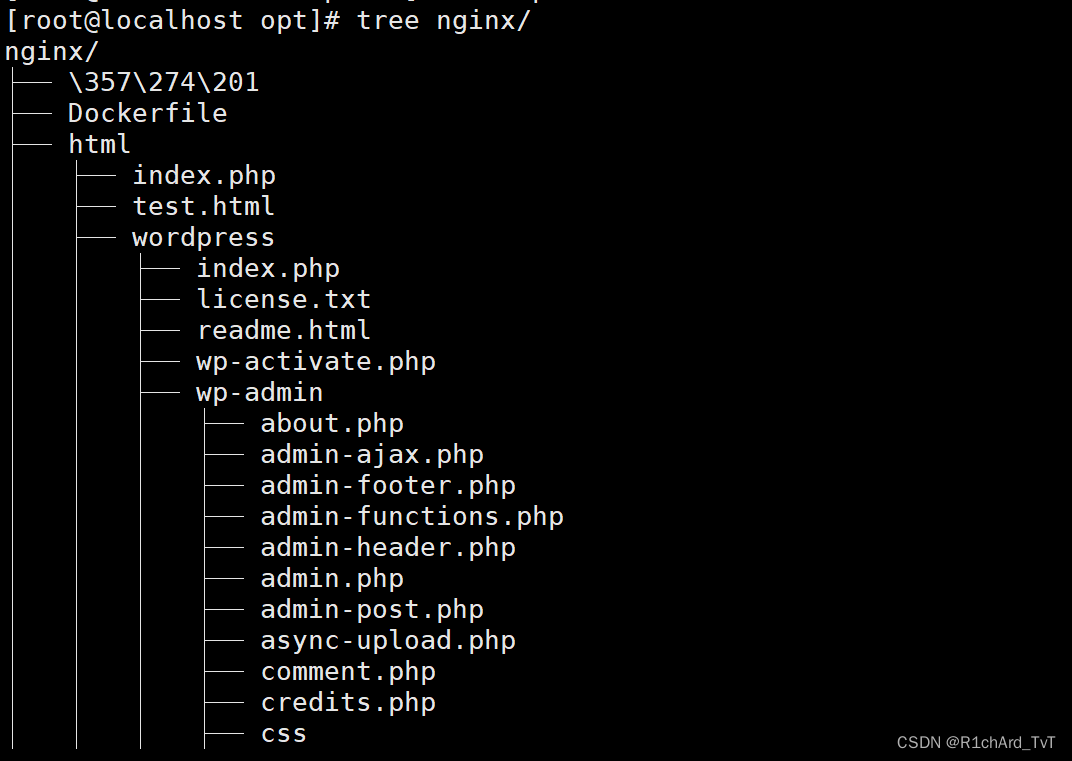
(1)准备依赖文件
mkdir -p /opt/compose_nginx/nginx /opt/compose_nginx/wwwroot
cd /opt/compose_nginx/nginx
cp nginx-1.12.0.tar.gz ./
vim run.sh
#!/bin/bash /usr/local/nginx/sbin/nginx#!/bin/bash /usr/local/nginx/sbin/nginx#!/bin/bash /usr/local/nginx/sbin/nginx
vim Dockerfile
#基于基础镜像 FROM centos:7 #用户信息 MAINTAINER this is nginx image #添加环境包 RUN yum -y update RUN yum -y install pcre-devel zlib-devel gcc gcc-c++ make RUN useradd -M -s /sbin/nologin nginx #上传nginx软件压缩包,并解压 ADD nginx-1.12.0.tar.gz /usr/local/src/ #指定工作目录 WORKDIR /usr/local/src/nginx-1.12.0 RUN ./configure \ --prefix=/usr/local/nginx \ --user=nginx \ --group=nginx \ --with-http_stub_status_module && make && make install ENV PATH /usr/local/nginx/sbin:$PATH #指定http和https端口 EXPOSE 80 EXPOSE 443 //方法一: RUN echo "daemon off;" >> /usr/local/nginx/conf/nginx.conf #关闭 nginx 在后台运行 #添加宿主机中run.sh到容器中 ADD run.sh /run.sh RUN chmod 755 /run.sh CMD ["/run.sh"] //方法二: ENTRYPOINT [ "/usr/local/nginx/sbin/nginx", "-g", "daemon off;" ]#基于基础镜像 FROM centos:7 #用户信息 MAINTAINER this is nginx image #添加环境包 RUN yum -y update RUN yum -y install pcre-devel zlib-devel gcc gcc-c++ make RUN useradd -M -s /sbin/nologin nginx #上传nginx软件压缩包,并解压 ADD nginx-1.12.0.tar.gz /usr/local/src/ #指定工作目录 WORKDIR /usr/local/src/nginx-1.12.0 RUN ./configure \ --prefix=/usr/local/nginx \ --user=nginx \ --group=nginx \ --with-http_stub_status_module && make && make install ENV PATH /usr/local/nginx/sbin:$PATH #指定http和https端口 EXPOSE 80 EXPOSE 443 //方法一: RUN echo "daemon off;" >> /usr/local/nginx/conf/nginx.conf #关闭 nginx 在后台运行 #添加宿主机中run.sh到容器中 ADD run.sh /run.sh RUN chmod 755 /run.sh CMD ["/run.sh"] //方法二: ENTRYPOINT [ "/usr/local/nginx/sbin/nginx", "-g", "daemon off;" ]#基于基础镜像 FROM centos:7 #用户信息 MAINTAINER this is nginx image #添加环境包 RUN yum -y update RUN yum -y install pcre-devel zlib-devel gcc gcc-c++ make RUN useradd -M -s /sbin/nologin nginx #上传nginx软件压缩包,并解压 ADD nginx-1.12.0.tar.gz /usr/local/src/ #指定工作目录 WORKDIR /usr/local/src/nginx-1.12.0 RUN ./configure \ --prefix=/usr/local/nginx \ --user=nginx \ --group=nginx \ --with-http_stub_status_module && make && make install ENV PATH /usr/local/nginx/sbin:$PATH #指定http和https端口 EXPOSE 80 EXPOSE 443 //方法一: RUN echo "daemon off;" >> /usr/local/nginx/conf/nginx.conf #关闭 nginx 在后台运行 #添加宿主机中run.sh到容器中 ADD run.sh /run.sh RUN chmod 755 /run.sh CMD ["/run.sh"] //方法二: ENTRYPOINT [ "/usr/local/nginx/sbin/nginx", "-g", "daemon off;" ]
echo "<h1>this is test web</h1>" > /opt/compose_nginx/wwwroot/index.html
(2)编写配置文件docker-compose.yml
vim /opt/compose_nginx/docker-compose.yml
version: '3'
services:
nginx:
container_name: web1
hostname: nginx
build:
context: ./nginx
dockerfile: Dockerfile
ports:
– 1216:80
– 1217:443
networks:
lnmp:
ipv4_address: 172.18.0.10
volumes:
– ./wwwroot:/usr/local/nginx/html
networks:
lnmp:
driver: bridge
ipam:
config:
– subnet: 172.18.0.0/16
cd /opt/compose_nginx/
docker-compose -f docker-compose.yml up -d
———————————————————————————————————-
-f, –file FILE :使用特定的 compose 模板文件,默认为 docker-compose.yml
-p, –project-name NAME :指定项目名称,默认使用目录名称
-d :在后台运行
———————————————————————————————————-
docker ps -a
CONTAINER ID IMAGE COMMAND CREATED STATUS PORTS NAMES b48dceee248f compose_nginx_nginx "/run.sh" About a minute ago Up About a minute 0.0.0.0:1216->80/tcp, 0.0.0.0:1217->443/tcp compose_nginx_nginx_1CONTAINER ID IMAGE COMMAND CREATED STATUS PORTS NAMES b48dceee248f compose_nginx_nginx "/run.sh" About a minute ago Up About a minute 0.0.0.0:1216->80/tcp, 0.0.0.0:1217->443/tcp compose_nginx_nginx_1CONTAINER ID IMAGE COMMAND CREATED STATUS PORTS NAMES b48dceee248f compose_nginx_nginx "/run.sh" About a minute ago Up About a minute 0.0.0.0:1216->80/tcp, 0.0.0.0:1217->443/tcp compose_nginx_nginx_1
 cd /opt/compose_nginx/
cd /opt/compose_nginx/
docker-compose ps #必须在docker-compose.yml所在目录执行此命令
如果在docker-compose -f docker-compose.yml up -d 是添加了 -p 别名
那么在 docker-compose ps 的时候就需要 -p 指定别名
如果不指定别名,则使用目录名
先删除之前创建的容器和网络(为了节省时间,使用上次使用创建的镜像,不删除会报错,如下:)
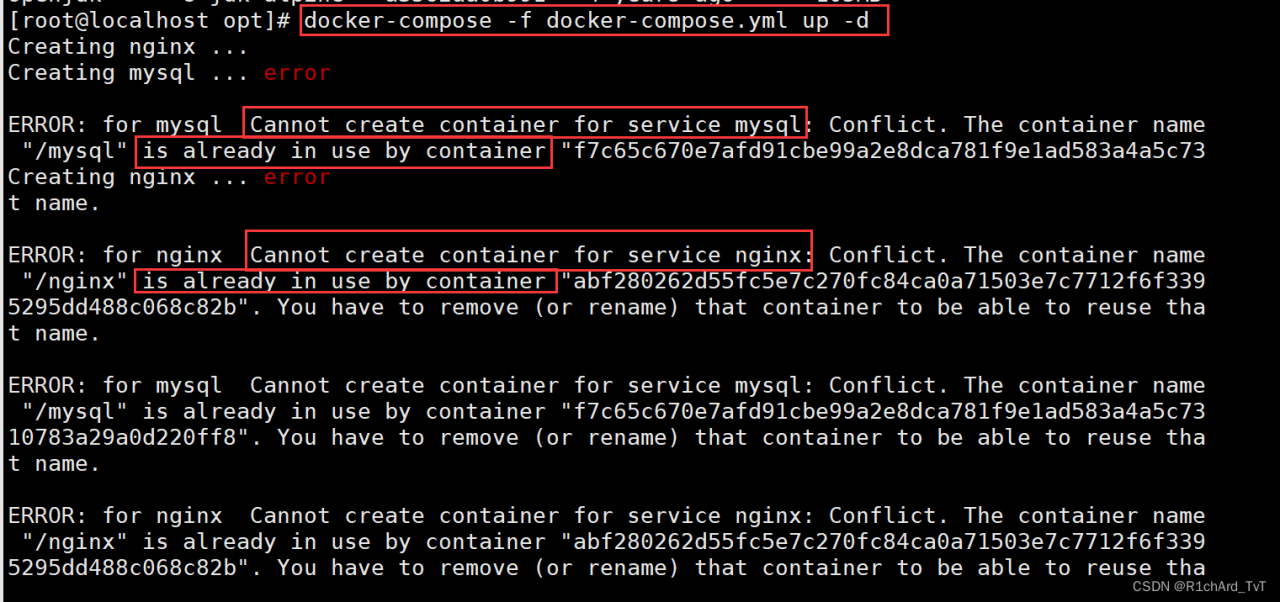
docker rm -f $(docker ps -aq)
删除网络: 可以先 docker network ls 或 docker network list查看 网络名
docker network rm opt_lnmp 实际如果只创建了一个网络,按tab键会自动补齐网络名
如果没有删除,并且创建的是相同的网段,即会报错,除非是之前docekr-compose.yml创建的网络,会直接跳过:
创建docker-compose.yml
在 opt 目录创建 docker-compose.yml
#定义docker-compose版本,可以是2 或 3 version: '3' #使用services定义服务 services: #第一个service nginx: #设置容器名 image: nginx:lnmp container_name: nginx #使用dockerfile来构建镜像 build: #指定Dockerfile文件所在位置 context: /opt/nginx #指定文件名 dockerfile: Dockerfile #映射端口 ports: - 80:80 - 443:443 #设置数据卷挂载 volumes: - ./nginx/html:/usr/local/nginx/html #加入网络 networks: lnmp: ipv4_address: 172.18.0.10 mysql: image: mysql:lnmp container_name: mysql build: context: ./mysqld dockerfile: Dockerfile ports: - 3306:3306 networks: lnmp: ipv4_address: 172.18.0.20 volumes: - db-data:/usr/local/mysql privileged: true php: image: php:lnmp container_name: php build: context: ./php dockerfile: Dockerfile ports: - 9000:9000 networks: lnmp: ipv4_address: 172.18.0.30 volumes: - db-data:/usr/local/mysql privileged: true php: image: php:lnmp container_name: php build: context: ./php dockerfile: Dockerfile ports: - 9000:9000 networks: lnmp: ipv4_address: 172.18.0.30 volumes: - db-data:/usr/local/mysql - /opt/nginx/html:/usr/local/nginx/html depends_on: - nginx - mysql #设置网络为自定义网络 networks: lnmp: driver: bridge ipam: config: - subnet: 172.18.0.0/16 volumes: db-data: ~#定义docker-compose版本,可以是2 或 3 version: '3' #使用services定义服务 services: #第一个service nginx: #设置容器名 image: nginx:lnmp container_name: nginx #使用dockerfile来构建镜像 build: #指定Dockerfile文件所在位置 context: /opt/nginx #指定文件名 dockerfile: Dockerfile #映射端口 ports: - 80:80 - 443:443 #设置数据卷挂载 volumes: - ./nginx/html:/usr/local/nginx/html #加入网络 networks: lnmp: ipv4_address: 172.18.0.10 mysql: image: mysql:lnmp container_name: mysql build: context: ./mysqld dockerfile: Dockerfile ports: - 3306:3306 networks: lnmp: ipv4_address: 172.18.0.20 volumes: - db-data:/usr/local/mysql privileged: true php: image: php:lnmp container_name: php build: context: ./php dockerfile: Dockerfile ports: - 9000:9000 networks: lnmp: ipv4_address: 172.18.0.30 volumes: - db-data:/usr/local/mysql privileged: true php: image: php:lnmp container_name: php build: context: ./php dockerfile: Dockerfile ports: - 9000:9000 networks: lnmp: ipv4_address: 172.18.0.30 volumes: - db-data:/usr/local/mysql - /opt/nginx/html:/usr/local/nginx/html depends_on: - nginx - mysql #设置网络为自定义网络 networks: lnmp: driver: bridge ipam: config: - subnet: 172.18.0.0/16 volumes: db-data: ~#定义docker-compose版本,可以是2 或 3 version: '3' #使用services定义服务 services: #第一个service nginx: #设置容器名 image: nginx:lnmp container_name: nginx #使用dockerfile来构建镜像 build: #指定Dockerfile文件所在位置 context: /opt/nginx #指定文件名 dockerfile: Dockerfile #映射端口 ports: - 80:80 - 443:443 #设置数据卷挂载 volumes: - ./nginx/html:/usr/local/nginx/html #加入网络 networks: lnmp: ipv4_address: 172.18.0.10 mysql: image: mysql:lnmp container_name: mysql build: context: ./mysqld dockerfile: Dockerfile ports: - 3306:3306 networks: lnmp: ipv4_address: 172.18.0.20 volumes: - db-data:/usr/local/mysql privileged: true php: image: php:lnmp container_name: php build: context: ./php dockerfile: Dockerfile ports: - 9000:9000 networks: lnmp: ipv4_address: 172.18.0.30 volumes: - db-data:/usr/local/mysql privileged: true php: image: php:lnmp container_name: php build: context: ./php dockerfile: Dockerfile ports: - 9000:9000 networks: lnmp: ipv4_address: 172.18.0.30 volumes: - db-data:/usr/local/mysql - /opt/nginx/html:/usr/local/nginx/html depends_on: - nginx - mysql #设置网络为自定义网络 networks: lnmp: driver: bridge ipam: config: - subnet: 172.18.0.0/16 volumes: db-data: ~进入 mysql容器进行操作
sh-4.2# mysql
mysql> create database wordpress;
mysql> grant all privileges on wordpress.* to 'wordpress'@'%' identified by '123456’;
mysql> grant all privileges on *.* to 'root'@'%' identified by '123456';
mysql> flush privileges;
最后的 volumes;
db-data:
为重命名卷,可以实现容器之间的目录共享; 但如果想实现宿主机和容器的共享,还是需要宿主机目录:容器目录来实现。
原文链接:https://blog.csdn.net/Richard_Sniper/article/details/131099974?ops_request_misc=%257B%2522request%255Fid%2522%253A%2522168994674516800185897464%2522%252C%2522scm%2522%253A%252220140713.130102334.pc%255Fblog.%2522%257D&request_id=168994674516800185897464&biz_id=0&utm_medium=distribute.pc_search_result.none-task-blog-2~blog~first_rank_ecpm_v1~times_rank-19-131099974-null-null.268%5Ev1%5Ekoosearch&utm_term=docker%E3%80%81wordpress%E3%80%81wordpress%E5%BB%BA%E7%AB%99%E3%80%81wordpress%E4%B8%BB%E9%A2%98%E3%80%81%E5%AE%B9%E5%99%A8%E9%95%9C%E5%83%8F%E3%80%81